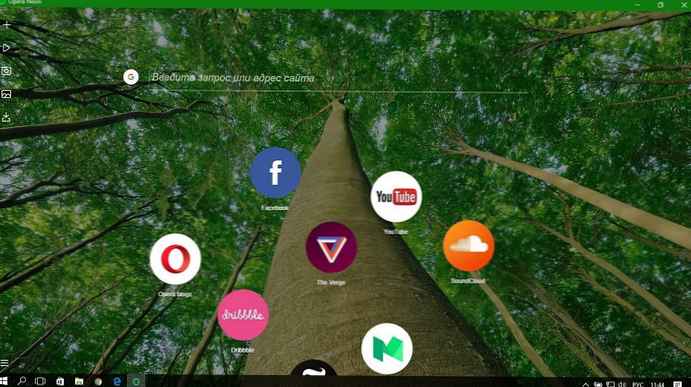У мене при завантаженні Windows XP, на екрані з'являлася помилка неправильний boot ini, завантажився з Live CD і відредагував його, але мабуть неправильно, так як комп'ютер перестав завантажуватися зовсім, встановлено кілька операційних систем, зізнаюся працював кілька днів без антивірусного забезпечення, кажуть консолі відновлення не уникнути, а що ще можна зробити?
Денис.
Неправильний boot ini
- Копіювання файлу boot ini з іншої системи і його редагування під конфігурацію свого комп'ютера вручну.
- Відновлення файлу boot ini в консолі відновлення.
- Файл boot ini, це простий текстовий файл, з розширенням txt, в якому міститься інформація для завантажувача Windows XP-якою саме жорсткому диску, якщо їх декілька і в якому саме розділі, наприклад С або D, шукати папку Windows з основними системними файлами, потрібними для завантаження системи, який час відображати меню завантаження і так далі, можете ознайомитись більш детально Редагування файлу boot ini. Файл має атрибутами Тільки для читання і прихований, якщо ви захочете внести в нього свої зміни, вам доведеться дані атрибути зняти, як це здійснити, теж можете дізнатися у нас Де знаходиться файл boot ini.
Порушується зазвичай конфігурація файлу boot ini або він просто видаляється зазвичай в слідстві атаки вірусу або установки різних менеджерів завантаження операційних систем, наприклад EasyBCD або Acronis OS Selector, в цьому випадку файл boot ini замінюється завантажувальними файлами цих програм і якщо ви їх надалі видаляєте, у вас обов'язково з'явиться помилка неправильний boot ini або гірше Bootmgr is missing.
Як відновити файл boot ini? Перше, якщо ваша операційна система не завантажується саме через неправильне файлу boot ini, ви можете вручну створити цей файл на іншому комп'ютері або навіть скопіювати його з іншої системи ХР, а так само у нас (попередньо підкоригувавши під конфігурацію свого комп'ютера), далі закинути його на флешку, завантажиться з будь-якого Live CD і скопіювати його в корінь диска C несправної машини. Файл boot ini практично однаковий у всіх комп'ютерів з встановленою ХР.
Ось мій файл boot ini, відкритий в блокноті, як бачите нічого складного.
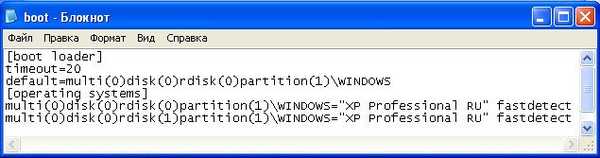
В даному випадку він говорить, що на комп'ютері встановлено дві операційні системи ХР і обидві завантажуються.

Зазвичай помилка криється в трьох виділених червоним рядках.
[Boot loader] управляє процесом завантаження.
timeout = 20 час, що був даний користувачеві на вибір системи, в даному випадку 20 секунд
default =multi (0) disk (0) rdisk (0) partition (1)\ WINDOWS
[Operating systems] Операційна система завантажується за замовчуванням.
На вибір предлагаються дві операційні системи.
multi (0) disk (0) rdisk (0) partition (1)\ WINDOWS = "Microsoft Windows XP Professional RU" / fastdetect
multi (0) disk (0) rdisk (1) partition (1)\ WINDOWS = "Microsoft Windows XP Professional RU" / fastdetect
multi (0) контролер диска, повинен бути в 0
disk (0) цей параметр теж повинен бути в 0
rdisk (0) це порядковий номер диска, що містить завантажувальний розділ, номери починаються з нуля, якщо у вас два жорсткі диски і Windows XP знаходиться на першому вінчестері як у мене, то зазначений він повинен бути rdisk (0), якщо на другому жорсткому диску, значить rdisk (1).
partition (1) ось тут за моїми спостереженнями багато допускають помилки, це номер завантажувального розділу жорсткого диска, номери починаються з одиниці, можна побачити, що у мене операційна система знаходиться на partition (1) або на системному розділі "З", Якщо в вашому випадку вона знаходиться на D,значить має бути partition (2) і так далі. От і все.
Ну а тепер відновлення файлу boot ini в консолі, як туди потрапити можете почитати Консоль відновлення. Завантажуємося з інсталяційного диска Windows XP, вибираємо R для відновлення системи за допомогою консолі.
Вибираємо нашу операційну систему ставимо цифру 1

Якщо є пароль вводимо, немає тиснемо Enter
вводимо bootcfg / rebuild, і Enter ця команда зробить пошук всіх встановлених операційних систем і запропонує додати знайдені в меню завантаження, а заодно створить новий файл boot ini, то що нам і треба.

Знайдена одна операційна система, погоджуємося з пропозицією додати її в меню завантаження Y.

Вводимо ідентифікатор завантаження Microsoft Windows XP Professional RU

параметр ключ / fastdetect, відключає розпізнавання пристроїв підключених до паралельним портам, прискорює завантаження.

Exit. Виходимо з консолі відновлення.
тепер помилки Неправильний boot ini бути не повинно.
Мітки до статті: Завантаження MBR Windows XP Системні функції